用移动存储设备同步记录地震数据的实现方法
吕万国
(长江大学电子信息学院,湖北 荆州434023)
用移动存储设备同步记录地震数据的实现方法
吕万国
(长江大学电子信息学院,湖北 荆州434023)
地震勘探中广泛使用的428XL型地震数据采集系统,通常使用磁带机和NAS网络硬盘同步记录地震数据。磁带机读写速度慢,对使用环境要求较高;NAS网络硬盘体积较大,携带不便。各类移动存储设备具有读写速度快、体积小便于携带的优点,利用428XL地震仪的网络功能,经过必要的挂载和设置操作后,可实现将移动存储设备(如U盘、移动硬盘等)用于同步记录地震数据。
地震数据;同步记录;移动存储;挂载
在428XL系统中,地震数据文件可以选择同步记录到磁带机、NAS网络盘、FTP服务器等媒介上,也可以单独记录在其中任何一种设备上。一般而言,为了数据记录的可靠性和安全性,根据具体施工要求,除了磁带记录外,在施工期间,至少应该选择将数据同时记录到NAS服务器上。
随着数据存储技术的发展进步,地震数据使用磁带记录的方式也在悄然发生着变化。越来越多的数据处理设备具备了直接挂载大容量移动硬盘进行数据录入操作的功能。移动存储设备读写的高速度、低成本和便于携带的优势在地震数据的处理中得到了充分的应用。正因为如此,现在很多地震数据采集项目合同中,发包商要求勘探施工单位使用移动存储设备记录地震数据,施工完成后,直接上交记录地震数据的移动硬盘用于后期的数据处理。
使用428XL地震仪器的网络功能,通过一定的方法可以实现将采集到的地震数据同时记录到各种移动存储设备上。下面以一套安装Linux系统的服务器、Windows XP系统的客户机以及NAS盘架构的428XL系统为例,介绍使用U盘或者移动硬盘来同步记录地震数据的具体设置方法和步骤。
1 方法一:LINUX系统服务器
利用服务器连接移动存储设备记录地震数据,将USB移动存储设备插入到服务器USB接口上,系统一般可以自动识别并自动挂载到相应的目录上,如果在桌面上没有出现移动设备的图标,就需要执行手动挂载,在低版本的linux系统中容易出现这种情况。
1.1 利用fdisk-l指令查看USB

也可以使用dmesg指令,找到显示的移动存储设备初始化信息。然后进行挂载目录的创建(mkdir)和挂载(mount)操作。
1.2 建立挂载点
在上面的例子中,服务器系统上安装有两个USB存储设备,一个是60GB的移动硬盘(有两个分区),另外一个是128MB的U盘。尽管系统已经识别,但是现在还不能使用,因为还没有挂载(mount)这些设备。建立一个挂载点:
[root@myserver root]# mkdir/mnt/usb
[root@myserver root]# mount-v/dev/sdb/mnt/usb[root@myserver root]#cd/mnt/usb
1.3 设置参数
挂载完成后就可以对移动设备进行操作了。在施工中,为了让采集数据文件同步记录到移动存储盘中,在428XL的jExport窗口,选择“Function”功能菜单打开Ftp连接设置界面,按照如下参数设置:
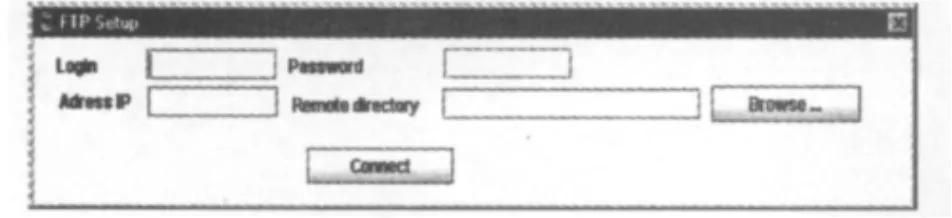
图1 Ftp连接设置界面
login:userftp
password:userftp
IP:172.27.128.1(428XL服务器IP地址)
Remote directory:/mnt/usb
点击“Connect”连接,连接好后,在自动记录的设备中添加上Ftp就可以了(如果是系统自动挂载,远程目录应该根据实际的路径填写)。
2 方法二:windows系统客户机
览胜客户机连接移动存储设备记录地震数据,由于客户机使用的是windows操作系统,因此这种情况下的配置必须借助第三方软件来完成,即FTP服务器软件。我们使用FileZilla,这是一款免费的ftp软件,使用起来很方便灵活。首先是在客户机上安装FileZilla Server,方法如下:
(1)插入带有FileZilla Server软件的光盘,双击服务器程序安装图标。
(2)在许可协议窗口选择 “I accept”。
(3)在选择组件的窗口直接点击“Next”。
(4)选择安装路径点击“Next”。
(5)在启动设置窗口点击“Install”,根据弹出的提示进行直到完成。
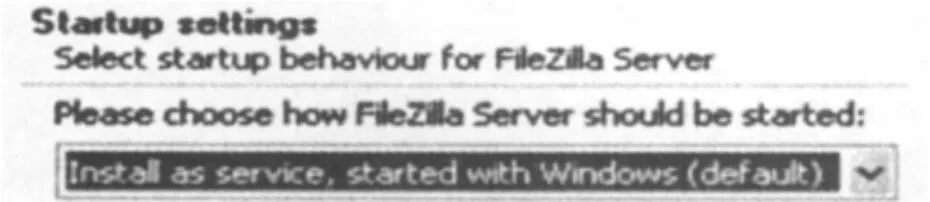
图2 FileZilla Server安装界面
(6)参数设置。
●双击客户机桌面上的FileZilla Server图标,在打开的连接窗口,保持其上的设置不变,点击“OK.”

图3 FileZilla Server参数设置
连接后,显示的信息如下:
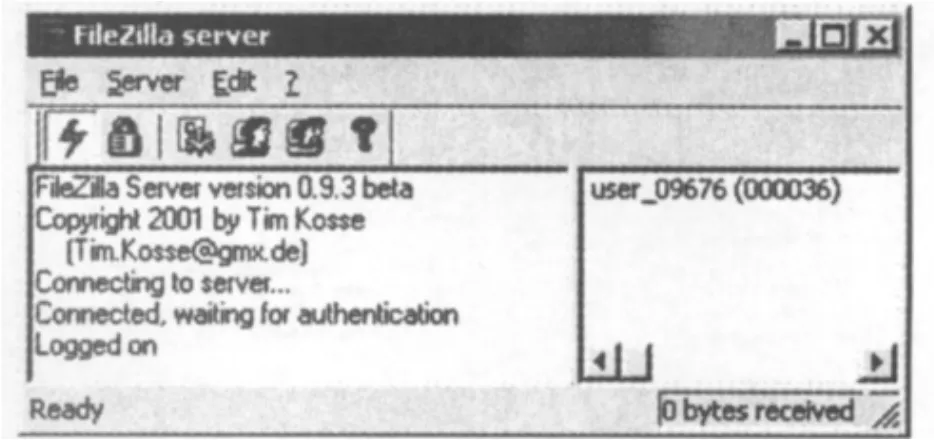
图4 FileZilla Server连接显示信息
从FileZilla Server窗口,点击“Edit”菜单,并选择“Users”。
●打开“General”设置界面,点击“Add”按钮创建一个用户帐号,如“abc”,同样,可以给他创建一个密码“abc”。

图5 用户账号创建界面
注意选上“Enable account”选项。点击“OK”。
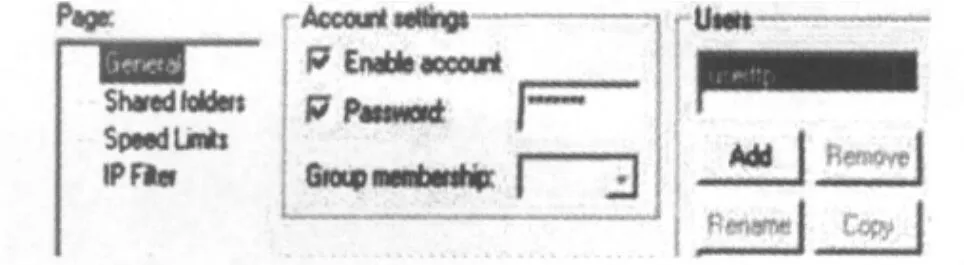
图6 用户账号设置
●打开“Share Folder”设置界面,设置好FileZilla使用的主目录即与 windows共享的目录,点击“Set as home dir”来确保该目录前面有“H”显示。因为428系统要对该目录进行操作,所以设置该目录文件、目录的操作权限时最好全部选上,最后一定要选上“Show Relative Path”选项。
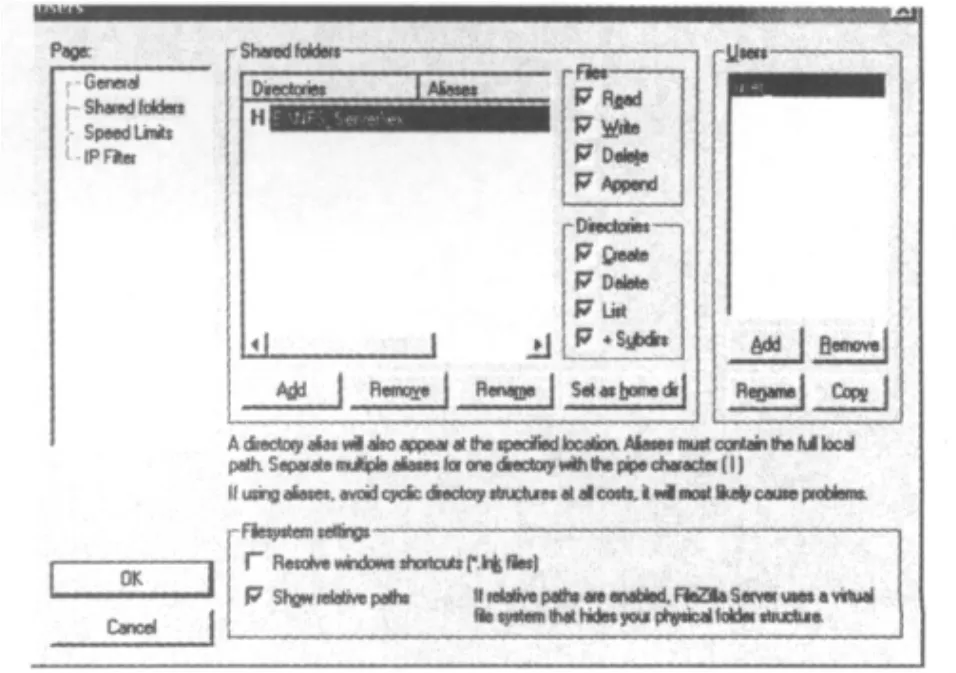
图7 FileZilla主目录设置
●从“Edit”菜单选择“Settings”

图8 FileZilla Server参数设置
在打开的设置界面内,确保“No Transfer timeout”设置为“0”。
●点击“OK”存储所有的设置。
参数设置
施工前,当在客户机的USB接口上接入移动存储设备,我们可以很方便地找到其所在的目录。如:“可移动磁盘(F:)”这样的字样,如果我们将其设置成FileZilla的主目录,我们就可以方便的将施工中产生的数据文件同步记录到移动存储设备上,只需要在打开的“jExport”窗口,连接Ftp,参数设置如下:
Login:lwg
Password:lwg
IP address:127.27.128.x(Client PC机的IP地址)
Remote Directory:/(这里的根目录就是我们在上面设置的主目录home dir)。
点击“Connect”连接,连接好后,在自动记录的设备中添加上Ftp设备就可以了。
3 方法比较
如果系统的linux版本较高,移动存储设备的通用性好,不需要执行手动挂载操作,使用第一种方法就比较方便,但是在完成数据采集作业后,取下移动存储设备时,注意首先执行卸载(umount)操作,否则容易造成存储数据的丢失。使用第二种方法,只要第一次设置好所有的参数并存好,以后的操作就很方便,而且大多数人员都熟悉在windows环境下使用移动存储设备。此外因为减少了U盘病毒感染工作站的机会,这种方法也有利于系统安全的维护。
4 结束语
使用以上的方法,施工完成后,操作人员不再需要花费额外的时间来将NAS上的数据拷贝到移动设备上,现场处理设备也可以更加方便,快捷的录入地震数据进行分析处理,而且仪器工程师可以根据现场实际情况,灵活地对采集系统的存储资源进行配置,这样也提高了野外现场地震数据存储的安全性,可靠性。
On How to Make Synchronized Recordings of Seismic Data with Mobile Memory Devices
LU Wan Guo
(School of Electronic Information,Yangtze University,Jingzhou Hubei 434023,China)
428XL seismic data collecting system widely used in seismic prospecting often records data on both tape drivers and NAS network hard drives.However,tape drivers have slow read and write speed,and demand more ideal environment while NAS network hard drives are too big to carry around.In contrast,mobile memory devices are better choices with rapid read and write speed and portable sizes.This paper suggests using 428XL seismometer's network function to enable mobile memory devices such as USB flash discs and portable hard drives to record seismic data synchronously after some necessary mounting and setting operations.
Seismic Data;Synchronized Recording;Mobile Storage;Mounting
P631.4
A
1009—301X(2012)01—0060—03
2011-09-20
吕万国(1972-),男,1993年毕业于西安石油学院(现更名为西安石油大学),现为江汉石油管理局地球物理勘探公司高级工程师,长期从事石油勘探仪器的使用维护工作。
[责任编辑 周显斌]

